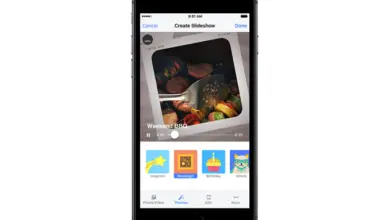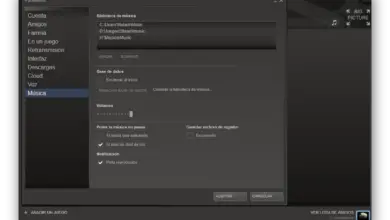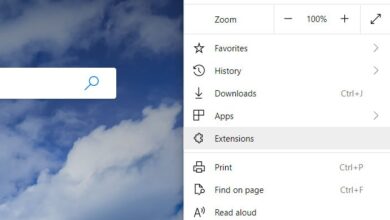Configurer Windows 10 pour ne pas ouvrir les dernières applications ouvertes lors de la mise sous tension de l’ordinateur
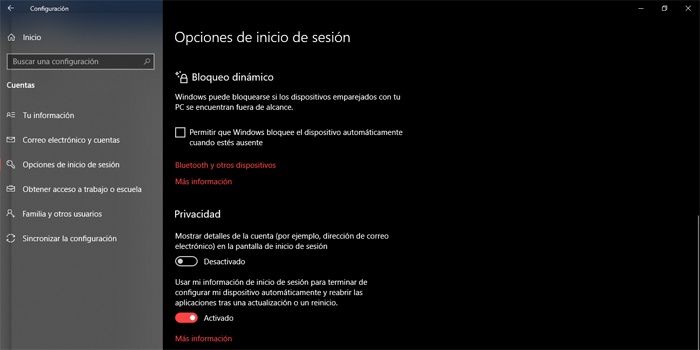
Comme vous l’avez peut-être déjà vu à plusieurs reprises, dans le cas où, pour une raison quelconque, vous deviez redémarrer Windows 10 , une fois le processus de redémarrage terminé, le système d’exploitation lui-même «se souvient» des applications que nous avions ouvertes ci-dessus, ce qui peut ne pas toujours être utile ou intéressant pour nous.
En effet, ces outils démarrent automatiquement lorsque vous redémarrez le PC , donc si nous avons eu un problème avec l’un d’entre eux, il persistera. C’est pourquoi si nous le souhaitons, nous pouvons désactiver cette fonctionnalité afin de nous connecter à un bureau complètement propre.
Par conséquent, si nous devons désactiver la fonctionnalité des applications de récupération ouvertes après un redémarrage de l’ordinateur , nous avons d’abord mis dans la section «Paramètres» de Windows 10 , qui a créé en appuyant sur le raccourci clavier «Win + I». Une fois dans cette interface, nous allons dans la section «Comptes / Options de connexion».
Ici, nous faisons défiler vers le bas jusqu’à ce que nous trouvions la section intitulée «Confidentialité», où nous décocherons l’ option qui par défaut est active «Utiliser mes informations de connexion pour terminer la configuration automatique de mon appareil et rouvrir les applications après une mise à jour ou un redémarrage». Il est à noter qu’il s’agit d’une fonction qui a été ajoutée à Windows 10 dans la mise à jour des créateurs d’automne , un comportement qui au début ne pouvait être évité qu’en éteignant le PC avec la commande «shutdown.exe».
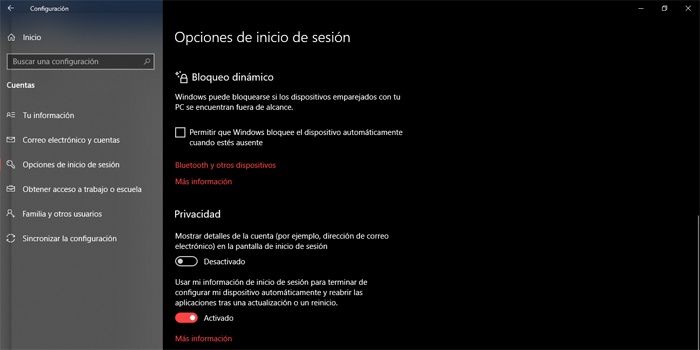
Cependant, l’option de désactivation que nous venons de voir a été ajoutée dans la mise à jour d’avril 2018 , beaucoup plus simple et efficace. D’autre part, Windows 10 a un comportement très similaire avec les dossiers que nous avons ouverts dans l’ Explorateur de fichiers lors de la connexion, quelque chose que nous pouvons contrôler et personnaliser d’une autre manière que nous verrons plus tard.
Empêcher la restauration de l’explorateur de fichiers lors du redémarrage de Windows 10
Par conséquent, pour désactiver cette nouvelle action avec l’ Explorateur système après un redémarrage, ouvrez d’abord la fonction en tant que telle avec la combinaison «Win + E», puis cliquez sur l’onglet «Affichage», et à droite cliquez sur le bouton appelé « Options ». Dans la nouvelle fenêtre, nous allons dans l’onglet «Affichage» et localisons l’entrée intitulée «Restaurer les fenêtres des dossiers précédents au démarrage de la session», que nous décocherons.
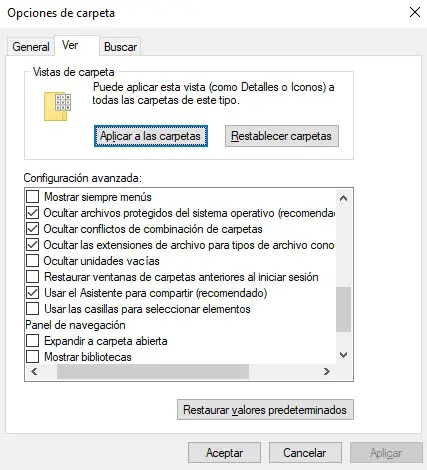
Dire que cela est également vrai pour les ordinateurs qui exécutent toujours Windows 7 et Windows 8.1 , donc le laisser non coché fera apparaître le bureau propre après le redémarrage. Avec tout et avec ça, une fois que nous savons cela pour personnaliser une bonne partie du redémarrage de Windows 10, il va sans dire que nous aurons également la possibilité de configurer les applications qui vont s’exécuter automatiquement au démarrage du système lui -même, même lorsque désactivation de ces options mentionnées.
Par conséquent et pour effectuer ces derniers, nous retournons à la section «Paramètres» et allons dans «Applications / Démarrer», d’où nous pouvons maintenant gérer les outils qui fonctionneront par eux-mêmes lors de la mise sous tension de l’ordinateur.